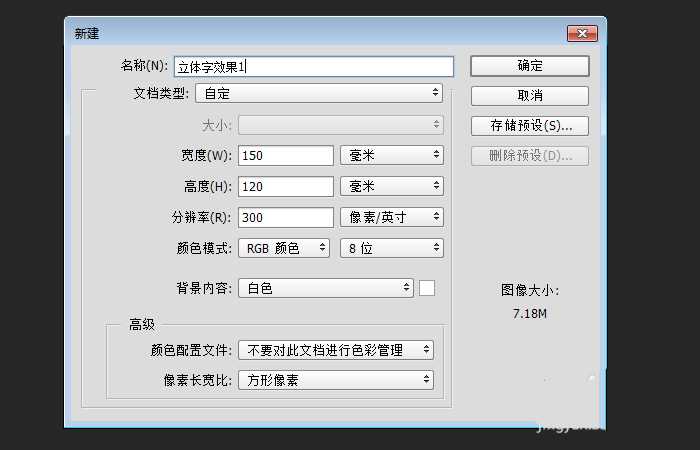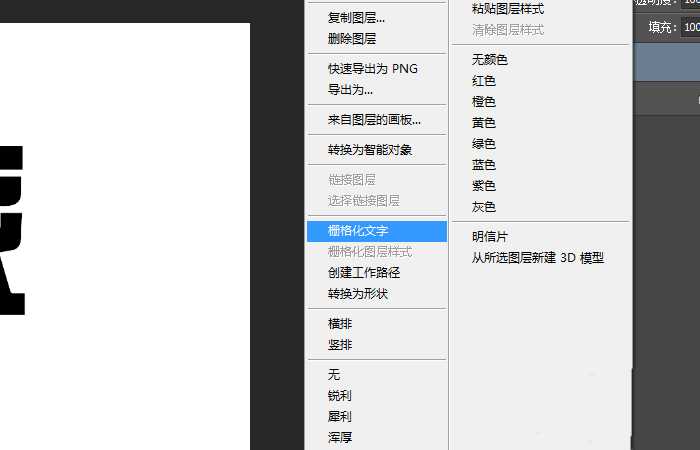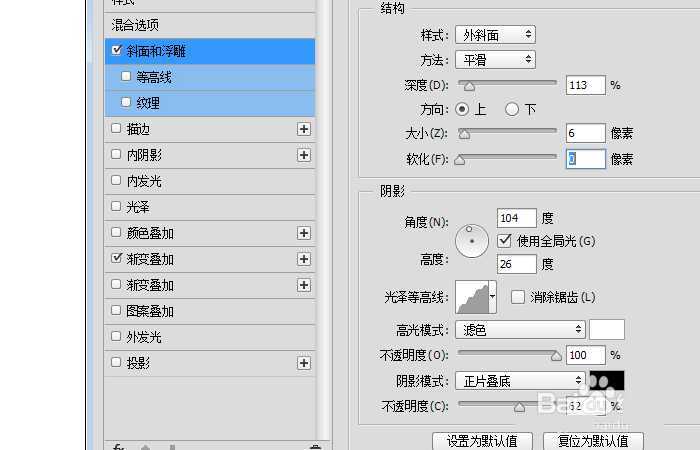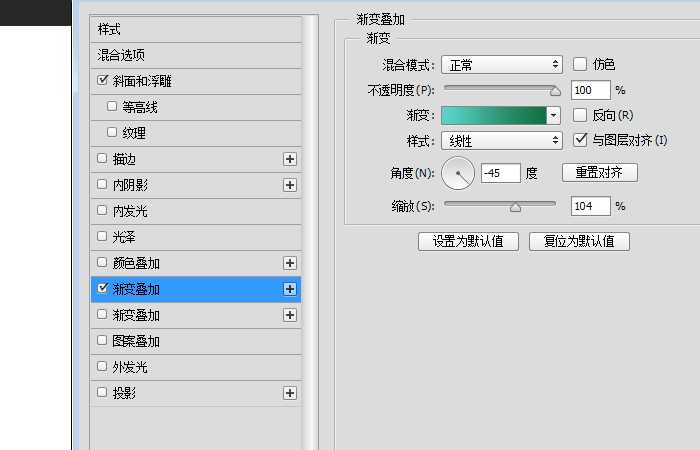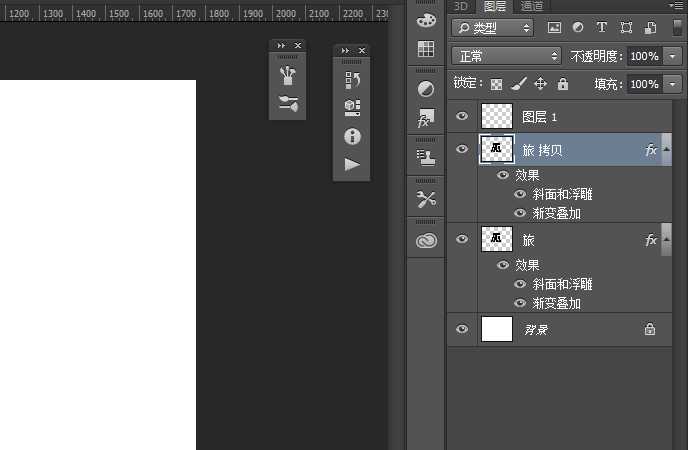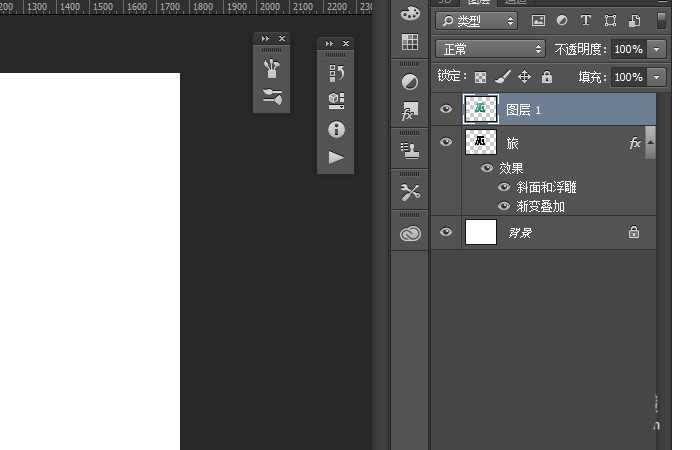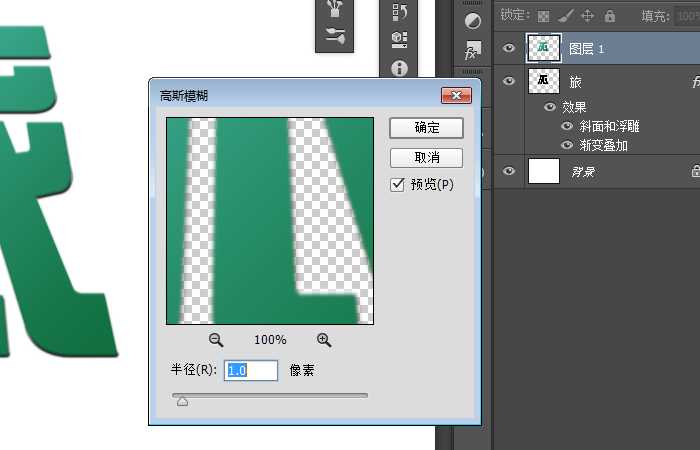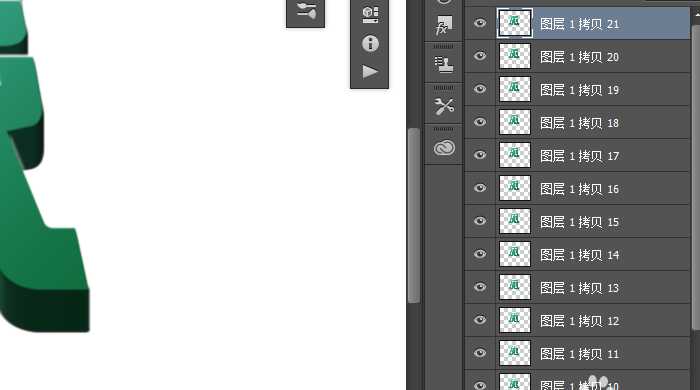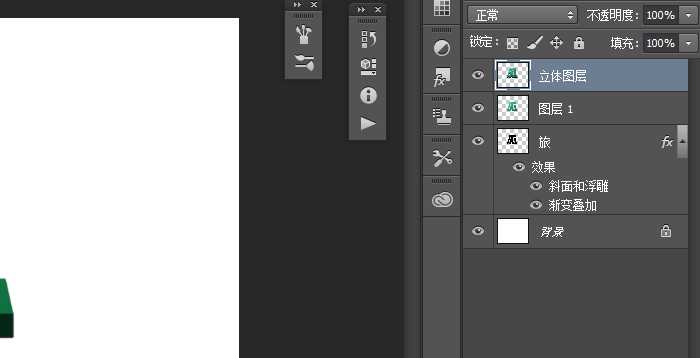DDR爱好者之家 Design By 杰米
想要制作一个符合视觉效果的倾斜立体文字,该怎么设计呢?下面我们就来看看详细的教程。
1、首先新建一个文档,150mm*120mm,300dpi;新建好了,输入文字,如图所示;
2、输入好了之后,我们点击文字图层,栅格化文字(主要为了可以使用滤镜效果),然后我们ctrl+t选择文字,进行变形,如图所示;
3、双击文字图层弹出图层样式窗口,给图层添加 "斜面浮雕"和"渐变叠加"效果,如图所示;
4、把栅格化的文字图层拷贝一层,然后再新建一层空白图层,然后把这两层合并,如图所示;
5、对合并的图层进行"滤镜/模糊/高斯模糊", 半径"1.0"像素,如图所示;
6、按ctrl+j键拷贝该图层,每拷贝一个图层,向上移动一个像素,重复执行直到有立体感,然后把所有的拷贝图层合并成一层,如图所示;
7、得到最后的效果图,如图所示;
以上就是ps设计新字体的效果,很简单,我们还有很多相关的教程,如果喜欢请在继续搜索并学习。
相关推荐:
ps怎么设置风吹立体感文字字体?
ps怎么制作3d立体水滴式的文字字体?
ps怎么设计3D立体岩石字体的文字效果?
DDR爱好者之家 Design By 杰米
广告合作:本站广告合作请联系QQ:858582 申请时备注:广告合作(否则不回)
免责声明:本站资源来自互联网收集,仅供用于学习和交流,请遵循相关法律法规,本站一切资源不代表本站立场,如有侵权、后门、不妥请联系本站删除!
免责声明:本站资源来自互联网收集,仅供用于学习和交流,请遵循相关法律法规,本站一切资源不代表本站立场,如有侵权、后门、不妥请联系本站删除!
DDR爱好者之家 Design By 杰米
暂无评论...
更新日志
2025年01月08日
2025年01月08日
- 小骆驼-《草原狼2(蓝光CD)》[原抓WAV+CUE]
- 群星《欢迎来到我身边 电影原声专辑》[320K/MP3][105.02MB]
- 群星《欢迎来到我身边 电影原声专辑》[FLAC/分轨][480.9MB]
- 雷婷《梦里蓝天HQⅡ》 2023头版限量编号低速原抓[WAV+CUE][463M]
- 群星《2024好听新歌42》AI调整音效【WAV分轨】
- 王思雨-《思念陪着鸿雁飞》WAV
- 王思雨《喜马拉雅HQ》头版限量编号[WAV+CUE]
- 李健《无时无刻》[WAV+CUE][590M]
- 陈奕迅《酝酿》[WAV分轨][502M]
- 卓依婷《化蝶》2CD[WAV+CUE][1.1G]
- 群星《吉他王(黑胶CD)》[WAV+CUE]
- 齐秦《穿乐(穿越)》[WAV+CUE]
- 发烧珍品《数位CD音响测试-动向效果(九)》【WAV+CUE】
- 邝美云《邝美云精装歌集》[DSF][1.6G]
- 吕方《爱一回伤一回》[WAV+CUE][454M]